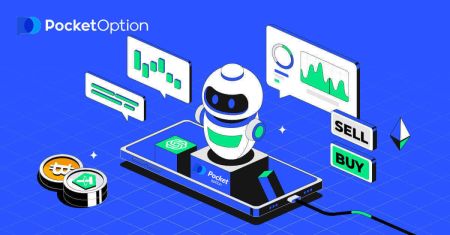Pocket Option تسجيل الدخول - Pocket Option الإمارات العربيّة المتّحدة - Pocket Option دولة الإمارات العربيّة المتّحدة

كيفية تسجيل الدخول إلى Pocket Option
كيفية تسجيل الدخول إلى حساب Pocket Option
- انتقل إلى موقع Pocket Option .
- انقر فوق "تسجيل الدخول".
- أدخل بريدك الإلكتروني وكلمة المرور .
- انقر على الزر الأزرق " LON IN ".
- إذا نسيت بريدك الإلكتروني ، يمكنك تسجيل الدخول باستخدام "جوجل".
- إذا نسيت كلمة المرور الخاصة بك انقر فوق "استعادة كلمة المرور".
انقر فوق " تسجيل الدخول " ، وستظهر لك استمارة تسجيل الدخول.

أدخل عنوان بريدك الإلكتروني وكلمة المرور التي سجلتها لتسجيل الدخول إلى حسابك. إذا استخدمت القائمة "تذكرني" عند تسجيل الدخول، فيمكنك القيام بذلك دون الحاجة إلى إذن في الزيارات اللاحقة.

الآن يمكنك البدء في التداول. لديك 1000 دولار في حساب تجريبي، ويمكنك أيضًا التداول على حساب حقيقي بعد الإيداع.

كيفية تسجيل الدخول إلى Pocket Option باستخدام حساب Google
1. لتفويض حسابك في Google، عليك النقر على زر Google .
2. ثم في النافذة الجديدة التي تفتح، أدخل رقم هاتفك أو بريدك الإلكتروني وانقر على "التالي".

3. ثم أدخل كلمة المرور لحسابك في Google وانقر على "التالي".

بعد ذلك، سيتم نقلك إلى حساب Pocket Option الشخصي الخاص بك.
استعادة كلمة المرور لحساب Pocket Option
لا تقلق إذا لم تتمكن من تسجيل الدخول إلى المنصة، فقد تكون أدخلت كلمة مرور خاطئة. يمكنك التوصل إلى كلمة مرور جديدة.إذا كنت تستخدم إصدار الويب
للقيام بذلك، فانقر فوق رابط " استعادة كلمة المرور " أسفل زر تسجيل الدخول.

بعد ذلك، سيفتح النظام نافذة حيث سيُطلب منك استعادة كلمة مرورك. تحتاج إلى تزويد النظام بعنوان البريد الإلكتروني المناسب.

سيتم فتح إشعار يفيد بإرسال بريد إلكتروني إلى عنوان البريد الإلكتروني هذا لإعادة تعيين كلمة المرور.

علاوة على ذلك، في الرسالة الموجودة في بريدك الإلكتروني، سيُعرض عليك تغيير كلمة المرور الخاصة بك. انقر فوق "استعادة كلمة المرور"

وسوف يعيد تعيين كلمة المرور الخاصة بك ويقودك إلى موقع Pocket Option الإلكتروني لإعلامك بأنك قمت بإعادة تعيين كلمة المرور الخاصة بك بنجاح ثم التحقق من صندوق الوارد مرة أخرى. ستتلقى بريدًا إلكترونيًا ثانيًا بكلمة مرور جديدة.

هذا كل شيء! يمكنك الآن تسجيل الدخول إلى منصة Pocket Option باستخدام اسم المستخدم وكلمة المرور الجديدة.
إذا كنت تستخدم تطبيق الهاتف المحمول
للقيام بذلك، فانقر فوق رابط "استعادة كلمة المرور".


في النافذة الجديدة، أدخل البريد الإلكتروني الذي استخدمته أثناء التسجيل وانقر على زر "استعادة". ثم قم بنفس الخطوات المتبقية كما في تطبيق الويب.

تسجيل الدخول إلى Pocket Option عبر الويب المحمول
إذا كنت ترغب في التداول على إصدار الويب للجوال من منصة تداول Pocket Option، فيمكنك القيام بذلك بسهولة. في البداية، افتح متصفحك على جهازك المحمول. بعد ذلك، قم بزيارة موقع الويب الخاص بالوسيط. 
أدخل بريدك الإلكتروني وكلمة المرور ثم انقر فوق الزر "تسجيل الدخول" .

ها أنت ذا! ستتمكن الآن من التداول على إصدار الويب للجوال من المنصة. إصدار الويب للجوال من منصة التداول هو نفس إصدار الويب العادي منها تمامًا. وبالتالي، لن تكون هناك أي مشاكل في التداول وتحويل الأموال. لديك 1000 دولار في حساب تجريبي.

تسجيل الدخول إلى تطبيق Pocket Option على iOS
الخطوة 1: تثبيت التطبيق
- اضغط على زر المشاركة.
- اضغط على "إضافة إلى الشاشة الرئيسية" في القائمة المنبثقة لإضافتها إلى الشاشة الرئيسية.



الخطوة 2: تسجيل الدخول إلى Pocket Option
بعد التثبيت والتشغيل، يمكنك تسجيل الدخول إلى تطبيق Pocket Option للجوال على نظام iOS باستخدام بريدك الإلكتروني. أدخل بريدك الإلكتروني وكلمة المرور ثم انقر فوق الزر "تسجيل الدخول" .


لديك 1000 دولار في حسابك التجريبي.

تسجيل الدخول إلى تطبيق Pocket Option على Android
يجب عليك زيارة متجر Google Play والبحث عن "Pocket Option" للعثور على هذا التطبيق أو انقر هنا . بعد التثبيت والتشغيل، يمكنك تسجيل الدخول إلى تطبيق Pocket Option للجوال على نظام Android باستخدام بريدك الإلكتروني. 
اتبع نفس الخطوات كما هو الحال على جهاز iOS، وأدخل بريدك الإلكتروني وكلمة المرور، ثم انقر فوق الزر "تسجيل الدخول" .


واجهة التداول مع الحساب الحقيقي.

كيفية التداول على Pocket Option
وضع أمر التداول
تتيح لك لوحة التداول ضبط الإعدادات مثل وقت الشراء ومبلغ التداول. هذا هو المكان الذي تضع فيه صفقة تحاول التنبؤ بما إذا كان السعر سيرتفع (الزر الأخضر) أو ينخفض (الزر الأحمر).اختيار الأصول
يمكنك الاختيار من بين أكثر من مائة أصل متاح على المنصة، مثل أزواج العملات والعملات المشفرة والسلع والأسهم.
اختيار أصل حسب الفئة

أو استخدم بحثًا فوريًا للعثور على أصل ضروري: ما عليك سوى البدء في كتابة اسم الأصل

يمكنك تفضيل أي زوج عملات/عملة مشفرة/سلعة وأسهم للوصول السريع. يمكن تمييز الأصول المستخدمة بشكل متكرر بالنجوم وستظهر في شريط الوصول السريع أعلى الشاشة.

تحدد النسبة المئوية بجوار الأصل ربحيته. كلما زادت النسبة المئوية - زاد ربحك في حالة النجاح.
مثال. إذا تم إغلاق صفقة بقيمة 10 دولارات بربحية 80٪ بنتيجة إيجابية، فسيتم إضافة 18 دولارًا إلى رصيدك. 10 دولارات هي استثمارك، و8 دولارات هي ربح.
ضبط وقت شراء التداول الرقمي
لاختيار وقت الشراء أثناء التداول الرقمي، انقر على قائمة "وقت الشراء" (كما في المثال) في لوحة التداول وحدد الخيار المفضل.
يرجى ملاحظة أن وقت انتهاء صلاحية التداول في التداول الرقمي هو وقت الشراء + 30 ثانية. يمكنك دائمًا معرفة متى ستغلق صفقتك على الرسم البياني - إنه خط عمودي "الوقت حتى انتهاء الصلاحية" مع مؤقت.

ضبط وقت شراء التداول السريع
لاختيار وقت الشراء أثناء التداول الرقمي، انقر على قائمة "وقت انتهاء الصلاحية" (كما في المثال) في لوحة التداول واضبط الوقت المطلوب.

تغيير مبلغ التداول
يمكنك تغيير مبلغ التداول بالنقر فوق "-" و "+" في قسم "مبلغ التداول" في لوحة التداول.
يمكنك أيضًا النقر فوق المبلغ الحالي الذي سيسمح لك بكتابة المبلغ المطلوب يدويًا أو ضربه/قسمته.

إعدادات سعر التنفيذ
يسمح لك سعر التنفيذ بوضع صفقة بسعر أعلى أو أقل من سعر السوق الحالي مع التغيير المقابل في نسبة الدفع. يمكن تفعيل هذا الخيار في لوحة التداول قبل إجراء أي صفقة.
تعتمد معدلات المخاطرة والعائدات المحتملة على مقدار الفارق بين سعر السوق وسعر التنفيذ. بهذه الطريقة، لا يمكنك التنبؤ بحركة السعر فحسب، بل يمكنك أيضًا الإشارة إلى مستوى السعر الذي يجب الوصول إليه.
لتمكين أو تعطيل سعر التنفيذ، استخدم المفتاح المقابل في لوحة التداول السفلية أعلى سعر السوق.
انتبه : عند تمكين سعر التنفيذ، سيتم وضع أوامر التداول الخاصة بك أعلى أو أقل من السوق الحالي بسبب طبيعة هذه الميزة. يرجى عدم الخلط بين أوامر التداول العادية التي يتم وضعها دائمًا بأسعار السوق.
انتبه : أسعار التنفيذ متاحة فقط للتداول الرقمي.

قم بتحليل حركة السعر على الرسم البياني وقم بعمل توقعاتك
اختر خيار "أعلى" (أخضر) أو "أسفل" (أحمر) حسب توقعاتك. إذا كنت تتوقع ارتفاع السعر، فاضغط على "أعلى" وإذا كنت تعتقد أن السعر سينخفض، فاضغط على "أسفل"

نتائج أوامر التداول
بمجرد إغلاق أمر التداول (الوقت حتى انتهاء الصلاحية)، يتم وضع علامة على النتيجة وفقًا لذلك على أنها صحيحة أو غير صحيحة.
في حالة صحة التوقعات،
تحصل على ربح - الدفعة الإجمالية التي تحتوي على المبلغ المستثمر في الأصل بالإضافة إلى ربح التداول الذي يعتمد على المعلمات المحددة للأصل في وقت وضع الطلب.
في حالة صحة التوقعات،
يظل المبلغ المستثمر في الأصل في وقت وضع الطلب محجوزًا من رصيد حساب التداول.
إلغاء صفقة مفتوحة
لإلغاء صفقة قبل انتهاء صلاحيتها، انتقل إلى قسم "الصفقات" في اللوحة اليمنى من واجهة التداول. هناك يمكنك رؤية جميع الصفقات الجارية حاليًا وتحتاج إلى النقر فوق الزر "إغلاق" بجوار صفقة معينة.
انتبه: لا يمكن إلغاء التداول إلا خلال الثواني القليلة الأولى بعد وضع أمر التداول.

وضع صفقة تجارية سريعة
التداول السريع هو توقع مركب يعتمد على عدة أحداث عبر عدة أصول تداول. يمنحك التداول السريع الرابح عائدًا يزيد عن 100%! عند تنشيط وضع التداول السريع، ستضيف كل نقرة على الزر الأخضر أو الأحمر توقعاتك إلى التداول السريع. يتم مضاعفة مدفوعات جميع التوقعات داخل التداول السريع، مما يجعل من الممكن الحصول على ربح أعلى بكثير مقارنة باستخدام تداول سريع أو رقمي واحد.للوصول إلى التداول السريع، حدد موقع الزر "سريع" في اللوحة اليمنى من واجهة التداول.

اختر نوع الأصل بالنقر فوق علامة التبويب المناسبة (1) ثم قم بعمل توقعين على الأقل على أصول مختلفة (2) لوضع تداول سريع.
عرض أوامر التداول السريع المفتوحة
لرؤية أوامر التداول السريع النشطة، انقر فوق الزر "سريع" في اللوحة اليمنى من واجهة التداول وحدد علامة التبويب "مفتوحة".

عرض أوامر التداول السريع المغلقة
لرؤية أوامر التداول السريع المغلقة، انقر فوق الزر "سريع" في اللوحة اليمنى من واجهة التداول وحدد علامة التبويب "مغلقة".

مراقبة صفقاتك
يمكن عرض جلسات التداول النشطة دون مغادرة واجهة التداول ودون الانتقال إلى صفحة أخرى. في القائمة اليمنى، ابحث عن زر "الصفقات" وانقر عليه لعرض قائمة منبثقة تحتوي على معلومات حول المعاملات للجلسة الحالية.عرض الصفقات المفتوحة
لرؤية الصفقات المفتوحة، انتقل إلى قسم "الصفقات" في اللوحة اليمنى من واجهة التداول. سيتم عرض جميع الصفقات الجارية حاليًا.
عرض الصفقات المغلقة
يمكن العثور على الصفقات المغلقة لجلسة التداول في قسم "الصفقات" (اللوحة اليمنى من واجهة التداول).

لعرض تاريخ الصفقات الحية، انقر فوق الزر "المزيد" في هذا القسم وسيتم إعادة توجيهك إلى سجل التداول الخاص بك.

الصفقات المعلقة
التداول المعلق هو ميزة تسمح لك بوضع الصفقات في وقت محدد في المستقبل أو عندما يصل سعر الأصل إلى مستوى معين. بعبارة أخرى، سيتم وضع صفقتك بمجرد استيفاء المعايير المحددة. يمكنك أيضًا إغلاق صفقة معلقة قبل وضعها دون أي خسارة. وضع أمر تداول "بحلول الوقت"
لوضع أمر معلق يتم تنفيذه "بحلول الوقت" (في وقت محدد)، يجب عليك:
- حدد أحد الأصول.
- انقر على الساعة وقم بتعيين التاريخ والوقت الذي تريد أن يتم فيه تنفيذ الصفقة.
- تعيين نسبة الدفع الأدنى (لاحظ أنه إذا كانت نسبة الدفع الفعلية أقل من النسبة التي قمت بتعيينها، فلن يتم فتح الطلب).
- اختر الإطار الزمني.
- اكتب مبلغ التداول.
- بعد أن قمت بتعيين كافة المعلمات، اختر ما إذا كنت تريد وضع خيار بيع أو خيار شراء.

سيتم إنشاء صفقة معلقة ويمكنك تتبعها في علامة التبويب "الحالية".
يرجى ملاحظة أنه يجب أن يكون لديك رصيد كافٍ في وقت تنفيذ أمر الصفقة المعلقة، وإلا فلن يتم تقديمه. إذا كنت تريد إلغاء صفقة معلقة، فانقر فوق "X" على اليمين.
تقديم أمر صفقة "حسب سعر الأصل"
لتقديم صفقة معلقة يتم تنفيذها "حسب سعر الأصل"، يجب عليك:
- حدد أحد الأصول.
- حدد سعر الافتتاح المطلوب ونسبة الدفع. إذا كانت نسبة الدفع الفعلية أقل من النسبة التي حددتها، فلن يتم وضع الرهان المعلق.
- اختر الإطار الزمني ومبلغ التداول.
- اختر إذا كنت تريد وضع خيار بيع أو خيار شراء.

سيتم إنشاء صفقة معلقة ويمكنك تعقبها في علامة التبويب "الحالية".
يرجى ملاحظة أنه يجب أن يكون لديك رصيد كافٍ في وقت تنفيذ أمر الصفقة المعلقة، وإلا فلن يتم تنفيذه. إذا كنت تريد إلغاء صفقة معلقة، فانقر فوق "X" على اليمين.
انتبه: يتم فتح صفقة معلقة يتم تنفيذها "حسب سعر الأصل" مع العلامة التالية بعد الوصول إلى مستوى السعر المحدد.
إلغاء أمر تداول معلق
إذا كنت تريد إلغاء أمر تداول معلق، فانقر فوق الزر "X" في علامة التبويب "الأوامر المعلقة" الحالية.

الأسئلة الشائعة
الفرق بين التداول الرقمي والتداول السريع
التداول الرقمي هو النوع التقليدي من أوامر التداول. يشير المتداول إلى أحد الأطر الزمنية الثابتة لـ "الوقت حتى الشراء" (M1، M5، M30، H1، إلخ) ويضع صفقة ضمن هذا الإطار الزمني. يوجد "ممر" مدته نصف دقيقة على الرسم البياني يتكون من خطين رأسيين - "الوقت حتى الشراء" (حسب الإطار الزمني المحدد) و"الوقت حتى انتهاء الصلاحية" ("الوقت حتى الشراء" + 30 ثانية).وبالتالي، يتم إجراء التداول الرقمي دائمًا بوقت إغلاق ثابت للأمر، والذي يكون بالضبط في بداية كل دقيقة.

من ناحية أخرى، يتيح التداول السريع إمكانية تحديد وقت انتهاء الصلاحية الدقيق ويسمح لك باستخدام أطر زمنية قصيرة، بدءًا من 30 ثانية قبل انتهاء الصلاحية.
عند وضع أمر تداول في وضع التداول السريع، سترى خطًا رأسيًا واحدًا فقط على الرسم البياني - "وقت انتهاء الصلاحية" لأمر التداول، والذي يعتمد بشكل مباشر على الإطار الزمني المحدد في لوحة التداول. بعبارة أخرى، إنه وضع تداول أبسط وأسرع.

التبديل بين التداول الرقمي والسريع
يمكنك دائمًا التبديل بين هذه الأنواع من التداول من خلال النقر فوق الزر "التداول" في لوحة التحكم اليسرى، أو من خلال النقر فوق رمز العلم أو الساعة أسفل قائمة الإطار الزمني في لوحة التداول.
التبديل بين التداول الرقمي والسريع من خلال النقر فوق الزر "التداول"

التبديل بين التداول الرقمي والسريع من خلال النقر فوق العلم
نسخ صفقات المستخدمين الآخرين من الرسم البياني
عند عرض صفقات المستخدمين الآخرين، يمكنك نسخها مباشرة من الرسم البياني في غضون 10 ثوانٍ من ظهورها. سيتم نسخ الصفقة بنفس المبلغ بشرط أن يكون لديك أموال كافية في رصيد حساب التداول الخاص بك. انقر فوق أحدث صفقة مهتم بها وانسخها من الرسم البياني.

النتيجة: اتخذ الخطوة الأولى نحو التداول الناجح على Pocket Option
تبسط Pocket Option تداول الخيارات الرقمية من خلال منصتها البديهية وميزاتها الشاملة. تسجيل الدخول سريع ومباشر، وتساعدك الأدوات المقدمة على اتخاذ قرارات تداول مستنيرة. سواء كنت تبدأ بحساب تجريبي أو تغوص في التداول المباشر، فإن رحلة النمو المالي تبدأ هنا.
اتخذ الإجراء اليوم: قم بتسجيل الدخول وابدأ التداول بثقة!